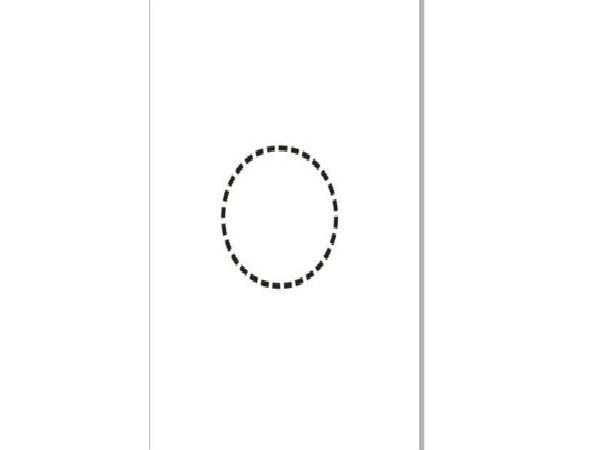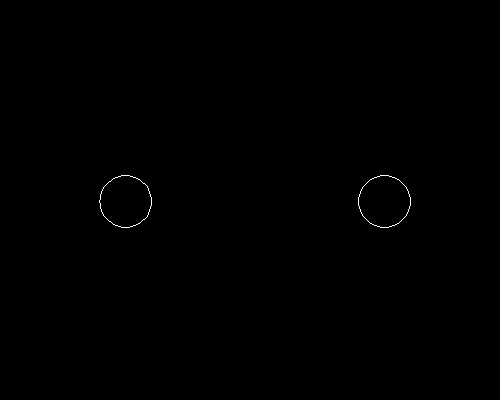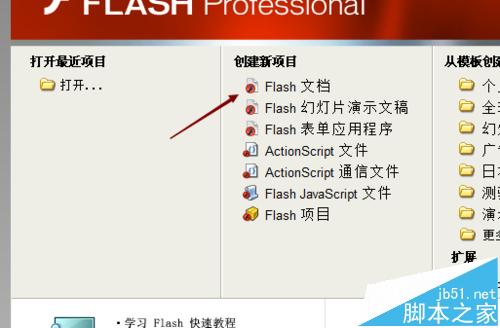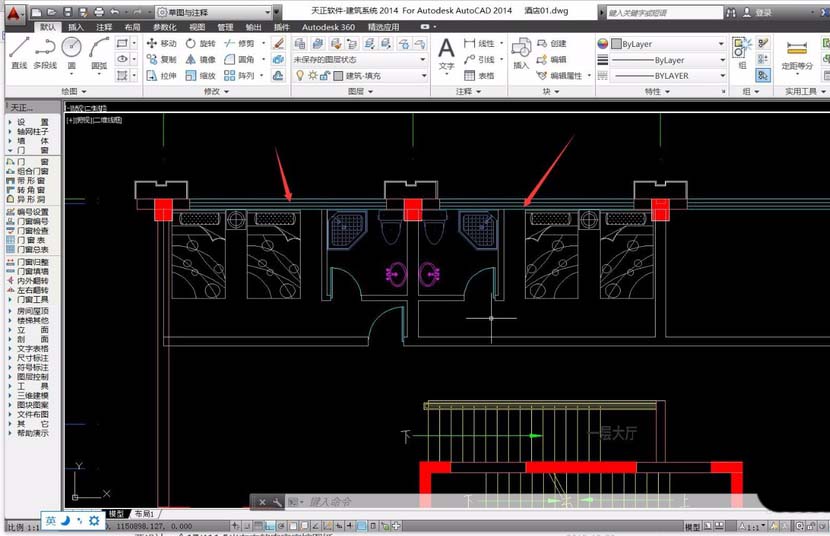ai怎么绘制弧线? ai弧线图形的绘制方法
- 作者: lu117666571
- 来源: 51数据库
- 2021-10-19
ai中绘制图形很简单,经常使用弧线,该怎么绘制弧线呢?下面我们就来看看详细的教程。
1、新建一个空白文档,用鼠标右键点击<直线段工具>,在列表中,选择<弧形工具>。鼠标变成空心十字,就可以绘制弧线了。
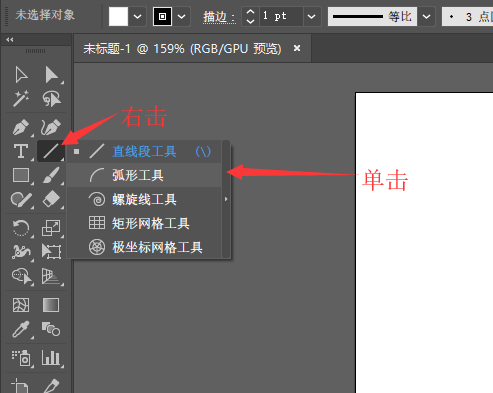
2、在文档窗口按住鼠标左键,可以绘制出最简单的弧线。
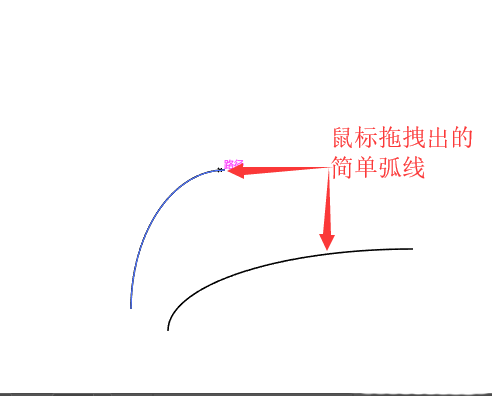
3、拖拽出简单的弧线后不松开鼠标左键同时按键盘上【↑】键。弧线就会增加凸出的程度。反之,如果按【↓】,就减小弧度。

4、拖拽鼠绘制出弧线时按键盘上【c】键就切换到”闭合”弧线模式。想切换弧线就再按【c】键。
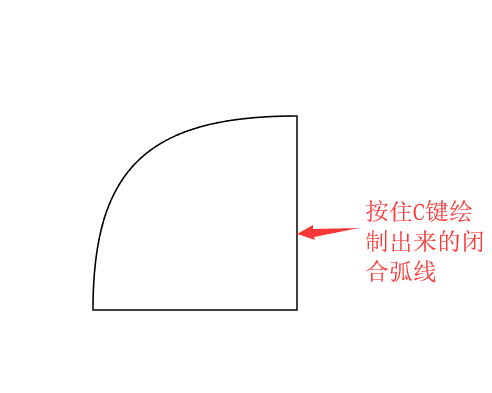
5、绘制出弧线后,同时按键盘上【x】键,能把弧线转换为镜像弧线。
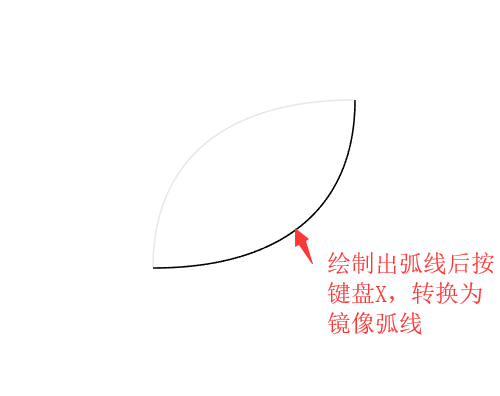
6、按住【alt】键可绘制出向两端延伸的弧线。
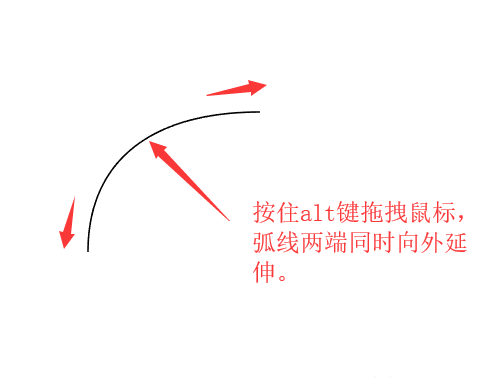
7、按住【shift】键,拖拽鼠标绘制弧线,弧线的一端互相45度角延伸。

8、按住【~】键,拖动鼠标左键,可会做出多条弧线。
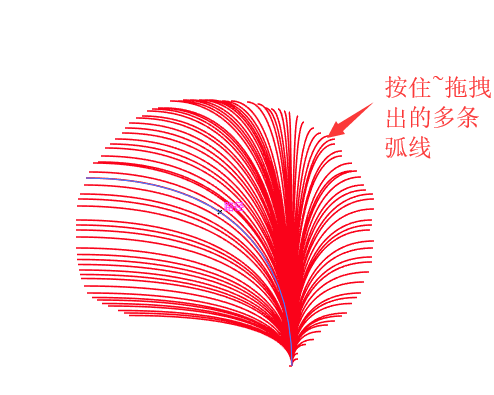
9、在文档窗口单击鼠标左键,在弹出的对话框中输入数据,最后单击<确定>可以进行精确的弧线绘制。

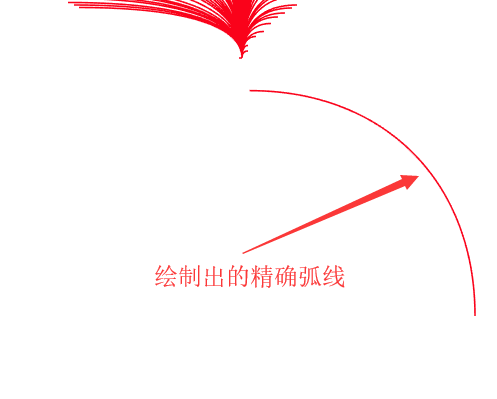
以上就是ai绘制弧形的教程,希望大家喜欢,请继续关注。